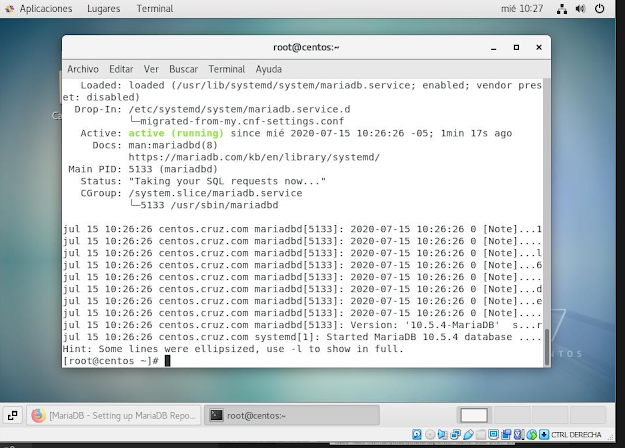El Sistema de Archivos de Linux o cualquier sistema de archivos, generalmente es una capa bajo el sistema operativo, sin este el sistema no puede saber dónde empieza y termina un archivo. Tipos de sistema de Archivos de Linux Cuando intentas instalar Linux, ves que Linux ofrece distintos sistemas de archivos como los siguientes: Ext: Antiguo y descontinuado debido a sus limitaciones. Ext2: Primer sistema de archivos de Linux que permite 2 terabytes de datos. Ext3: Evolución del Ext2, con actualizaciones y retrocompatibilidad. El único problema que tiene es que los servidores no utilizan este tipo de sistema de archivos debido a que no soporta recuperación de archivos o snapshots del disco. Ext4: Mas rápido y permite archive muchos más grande con una velocidad significativa. Es una muy Buena opción para discos SSD, además puedes darte cuenta que cuando intentas instalar cualquier distribución de Linux este es el sistema de archivo por defecto que siguiere Linux. JFS: Sistemas de ar...